Креирање ИоуТубе пречице на радној површини
Популарни ИоуТубе видео хостинг је у претраживачу ознака прилично великог броја корисника, тако да они могу отићи на његову страницу са само неколико кликова, без ручне уноса адресе или помоћу претраге. Можете добити још бржи и, што је најважније, лакши приступ Гооглеовим власничким веб услугама креирањем пречице на радној површини. Како то урадити и даље ће се расправљати.
Погледајте и:
Како додати омиљени сајт у обележиваче прегледача
Како додати пречицу "Ми Цомпутер" на радну површину у оперативном систему Виндовс 10
Садржај
Додавање ИоуТубе ознаке на радну површину
Направите пречицу за брзи приступ било ком сајту на два начина. Први подразумијева додавање везе на радну површину страници која двоструко кликне за отварање у новој картици. Други вам омогућава да у овој области поставите неку врсту веб апликације са прелепом иконом-фавицоном. Још важније, у овом случају, лансирање ће се извршити у засебном, независном прозору са својом иконом на траци задатака. Хајде да почнемо.
Погледајте и: Како креирати пречицу за десктоп прегледник
Метод 1: Веза за брзи почетак
Сваки претраживач вам омогућава да поставите линкове на веб странице на радној површини и / или на траци задатака, а то се ради дословно у неколико кликова мишем. Користиће се пример испод Иандек Бровсер , али у било ком другом програму, приказане радње су исте.
- Покрените веб прегледник који користите као главни прегледник и идите на ту страницу сите ИоуТубе Желите да видите касније када покрећете пречицу (на пример, „Хоме“ или „Субсцриптионс“ ).
- Минимизирајте све прозоре осим прегледача и смањите их тако да видите празну површину радне површине.
- Кликните на лијеву типку миша (ЛМБ) на адресној траци да бисте одабрали везу наведену у њој.
- Сада кликните на изабрану адресу и, без ослобађања, померите ову ставку на радну површину.
- ИоуТубе ознака ће бити креирана. За већу удобност, можете га преименовати и преместити на било које друго место на радној површини.
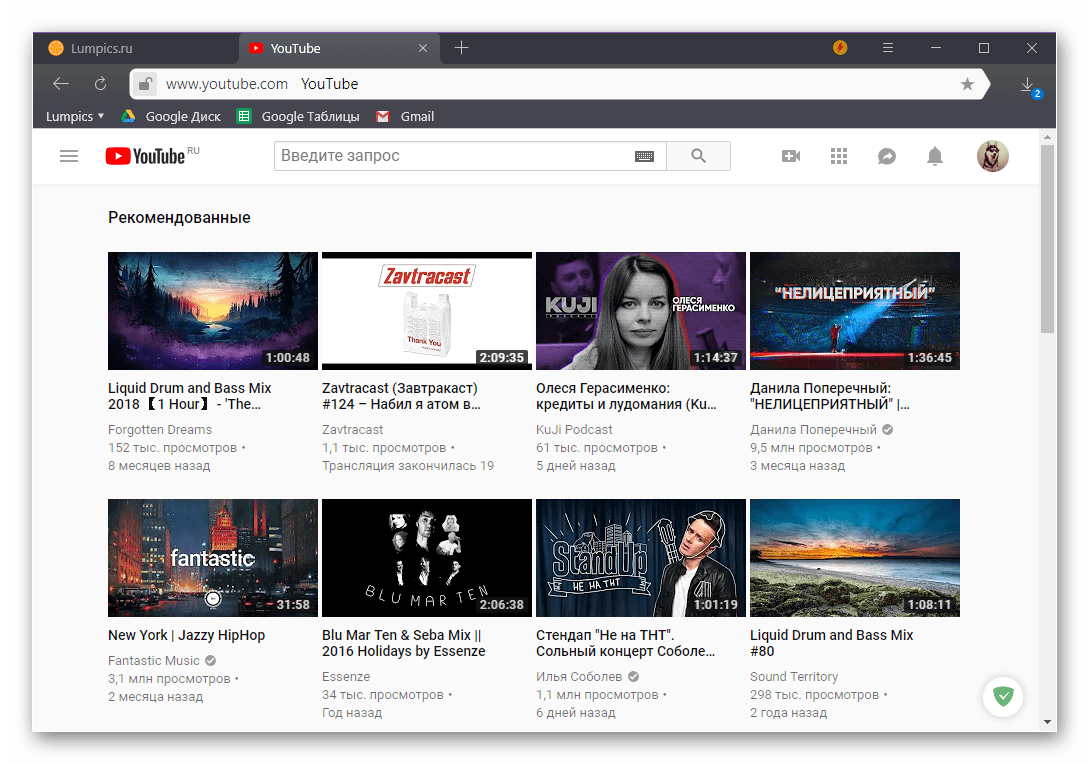
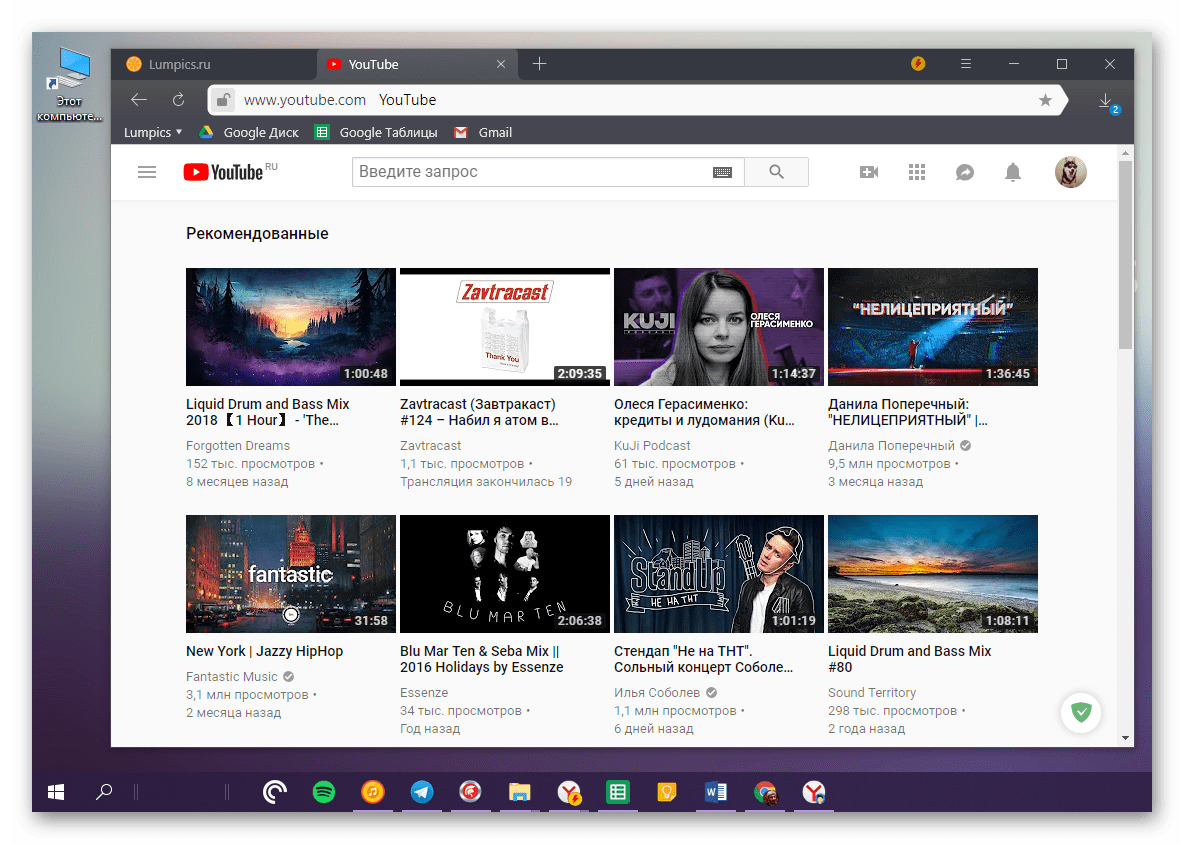
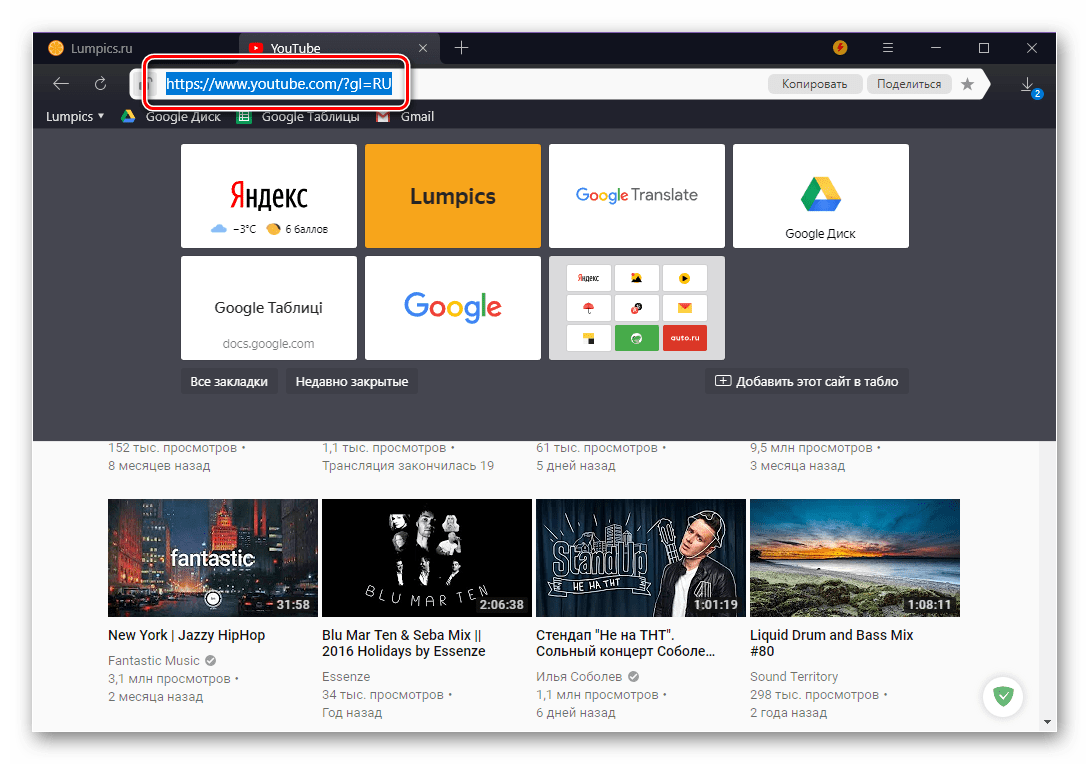
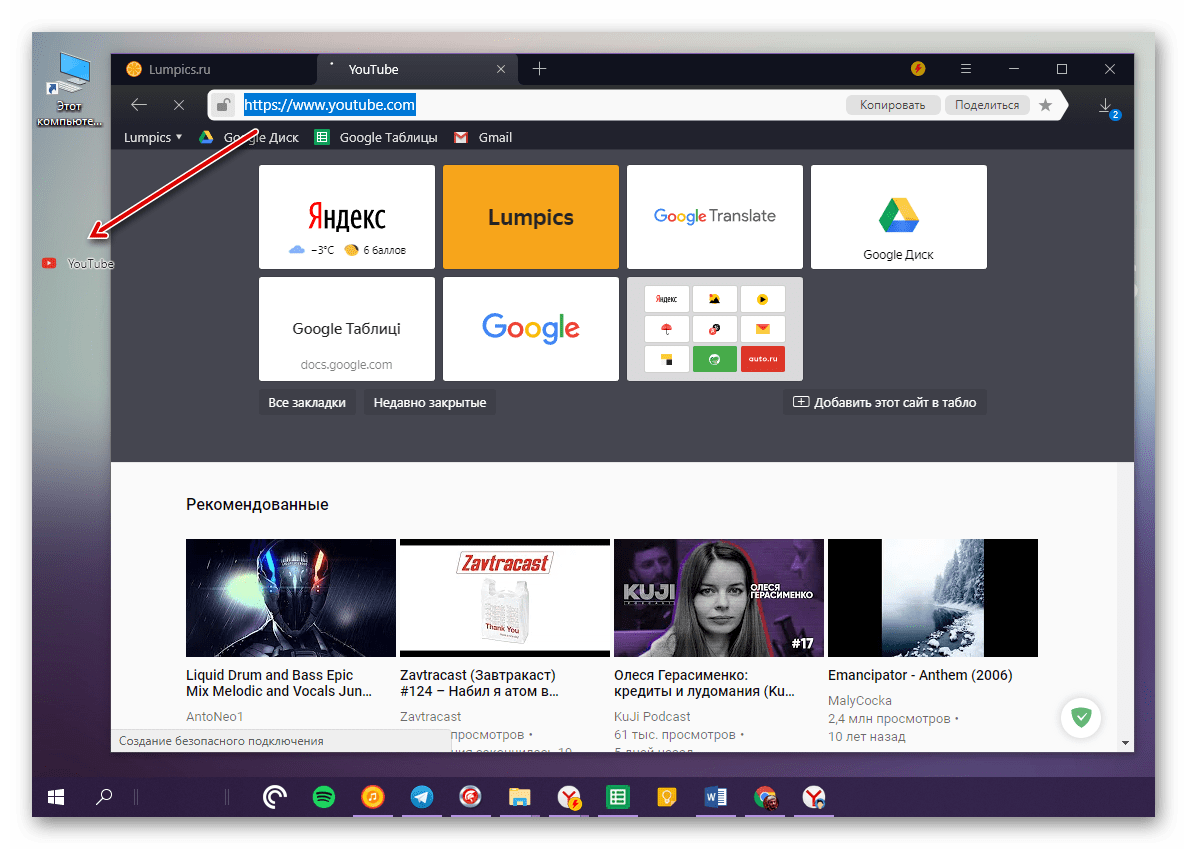
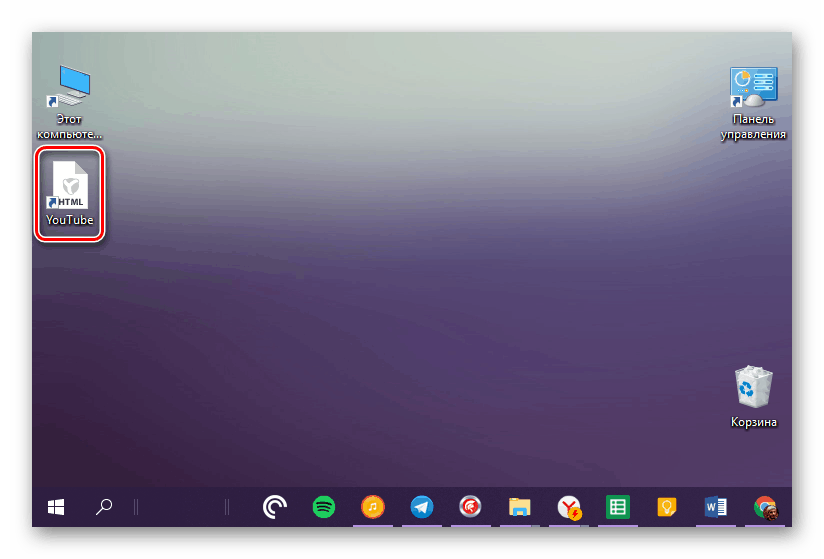
Сада, двоструким кликом на леви тастер миша на додатој пречици, одмах ћете отворити претходно изабрану ИоуТубе страницу у новој картици прегледача. Ако вам се из неког разлога не свиђа начин на који његова икона изгледа (мада се може лако промијенити) или да ће се сајт отворити на истом мјесту као и сви остали, прочитајте сљедећи дио овог чланка.
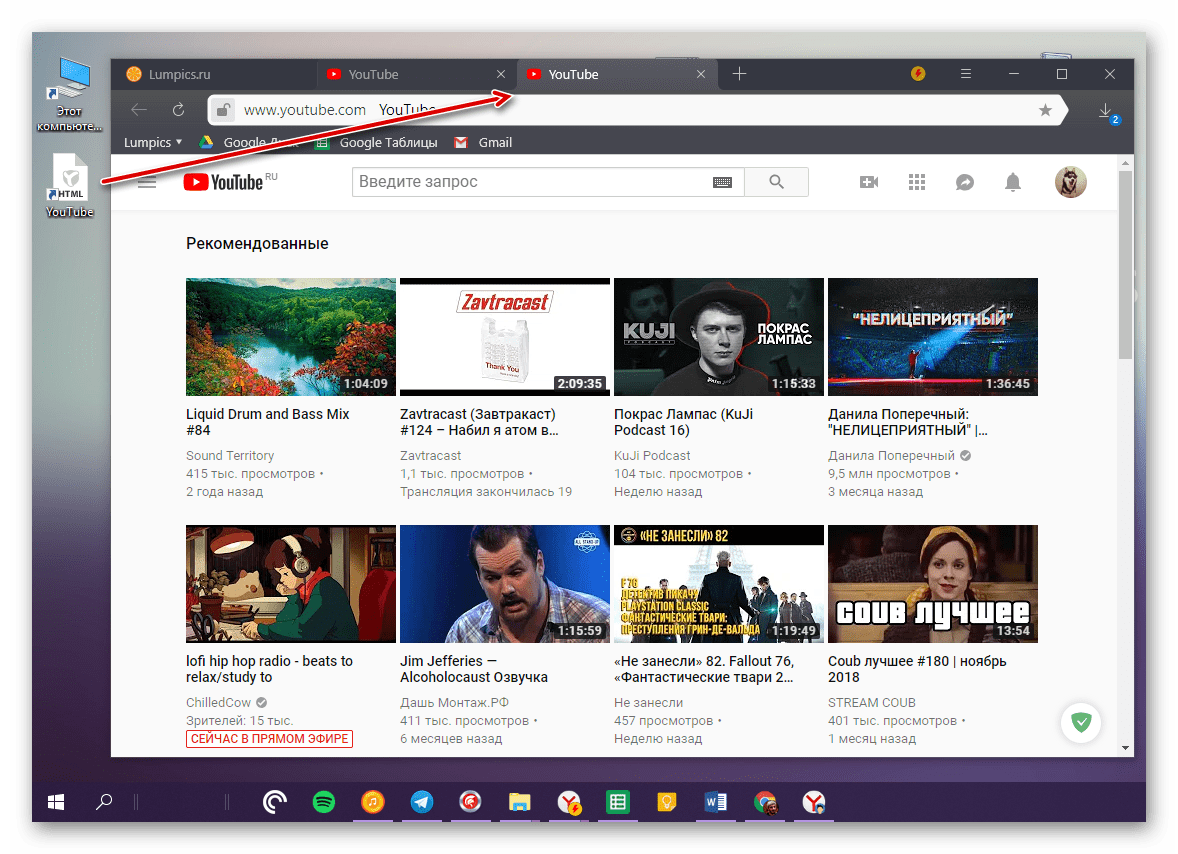
Погледајте и: Чување линкова на сајтове на радној површини
2. метод: Пречица Веб апликације
Службени ИоуТубе сајт, који сте користили за отварање у претраживачу, може се претворити у аналогну независну апликацију ако желите - не само да ће имати сопствену пречицу, већ ће се изводити иу посебном прозору. Истина, ова функција није подржана од стране свих веб прегледача, већ само Гоогле цхроме и Иандек Бровсер, као и, вероватно, производе засноване на сличном мотору. Само на примеру овог пара, показаћемо редослед акција које треба извршити да бисте креирали ИоуТубе ознаку на радној површини.
Напомена: Иако се доле описани кораци могу извршити на рачунару или лаптоп рачунару било која верзија прозора , жељени резултат се може постићи само на "првих десет". У претходним верзијама оперативног система, предложени метод можда неће функционисати или ће се креирана пречица „понашати“ на исти начин као у претходном случају.
Гоогле цхроме
- Отворите у прегледачу страницу видео хостинга коју желите да видите када покренете пречицу.
- Кликните на дугме које се зове "Сеттингс анд Цонтрол ..." (вертикално три тачке у горњем десном углу). Лебдите изнад опције "Напредни алати" , а затим изаберите "Креирај пречицу".
- У поп-уп прозору, ако је потребно, промените име веб апликације која се креира и кликните на дугме "Цреате" .
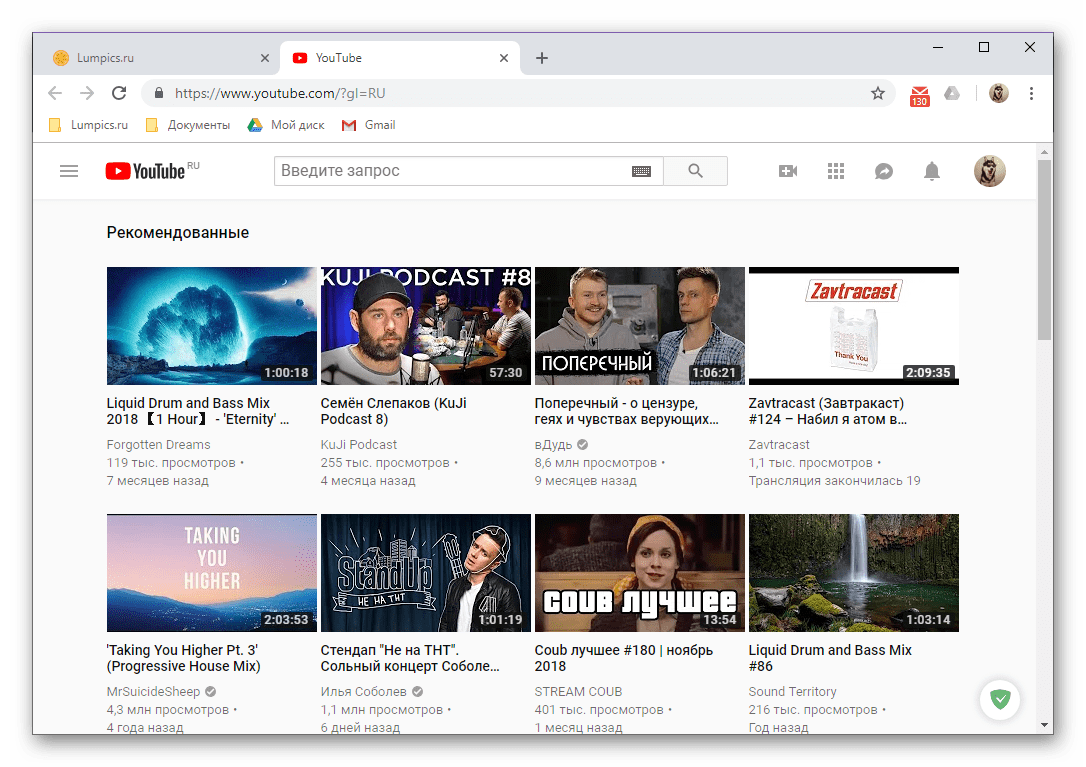
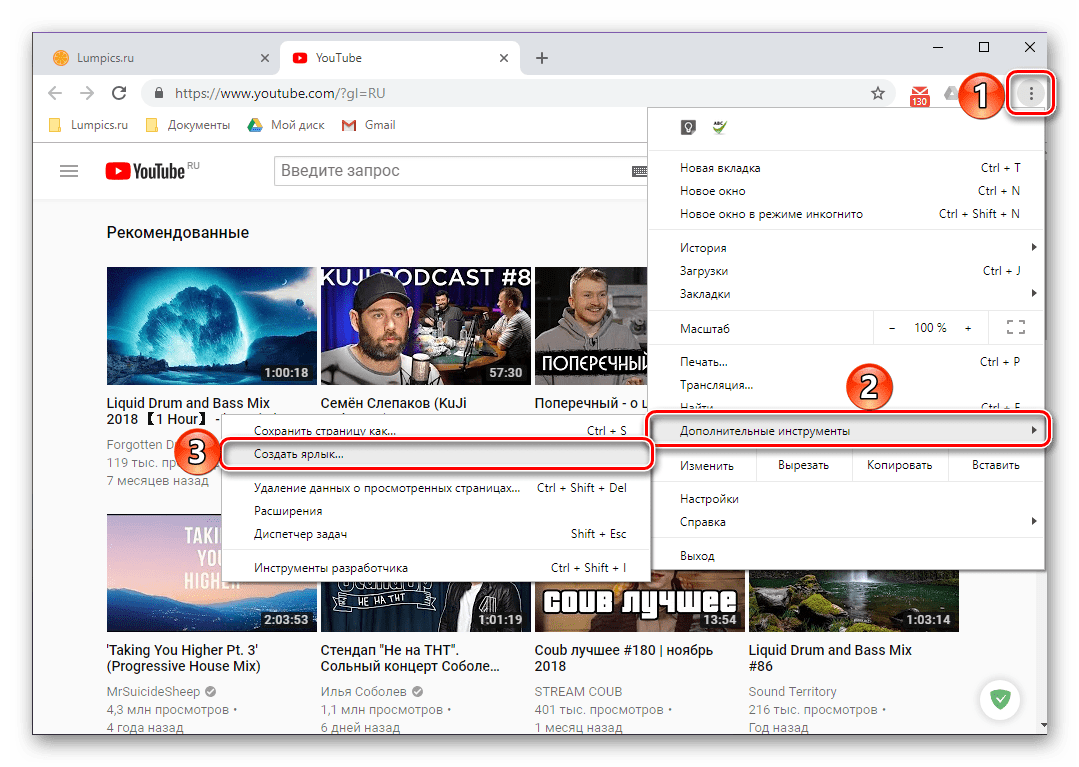
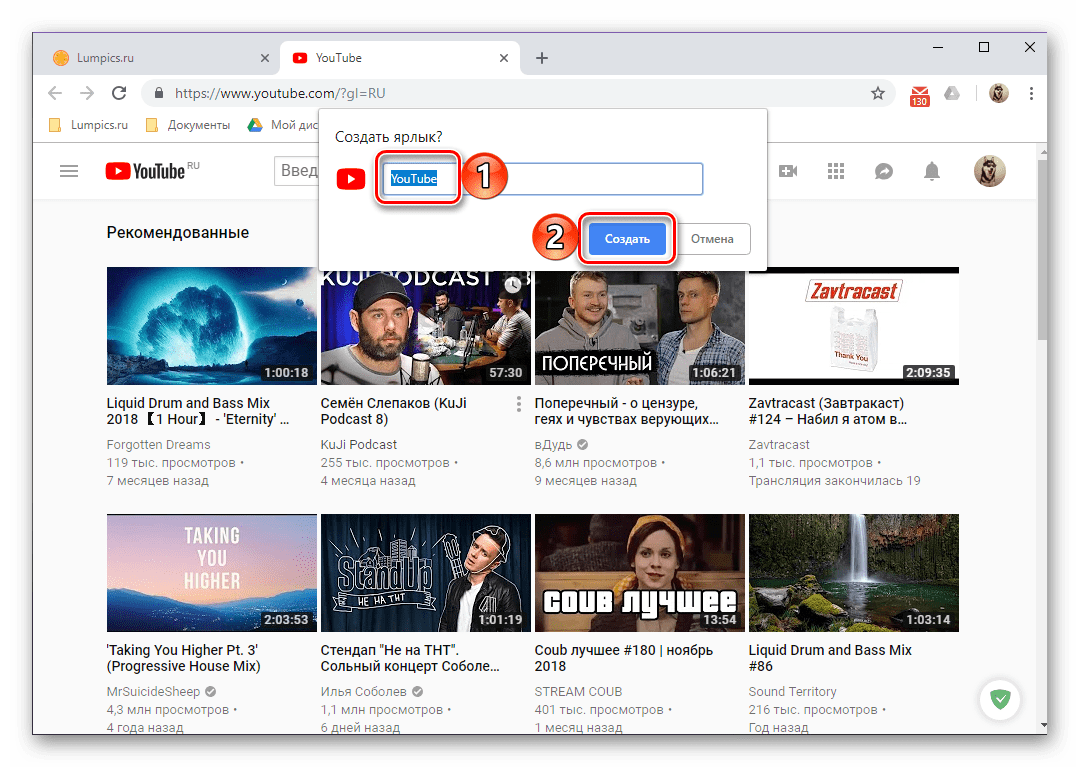
Лепа ИоуТубе пречица ће се појавити на вашој радној површини, са оригиналном иконом и називом који наведете. Отвориће се у новој картици, али можете је направити тако да се сајт за видео хостинг покрене у одвојеном прозору, јер се то тражи од независне апликације.
Погледајте и: Апликације Гоогле претраживача
- На траци ознака Гоогле Цхроме, кликните десним тастером миша (РМБ) и изаберите дугме "Прикажи услуге".
- Сада идите на мени "Апликације" који се појављује на левој страни.
- Кликните десним тастером миша на ИоуТубе ознаку и изаберите ставку „Отвори у одвојеном прозору“ у контекстном менију.
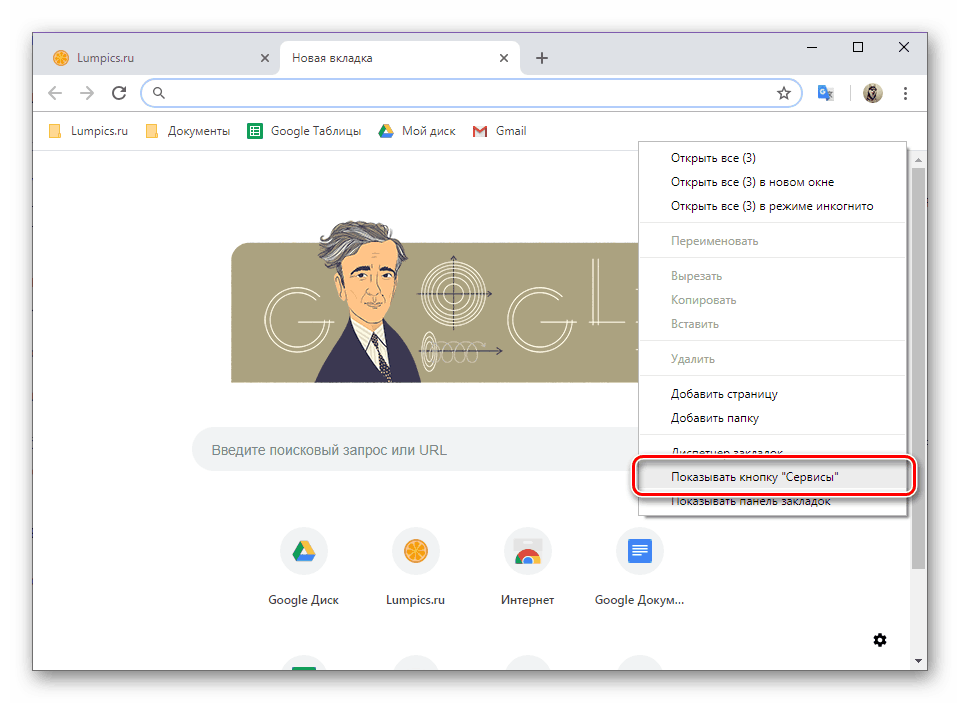
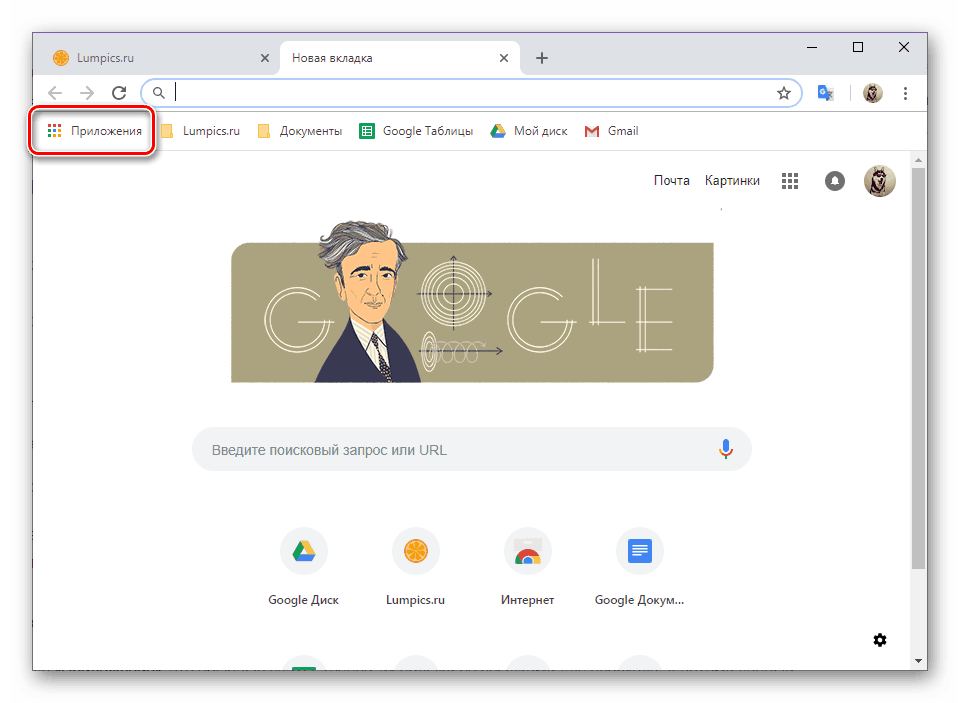

Покренута ИоуТубе веб апликација ће изгледати овако:
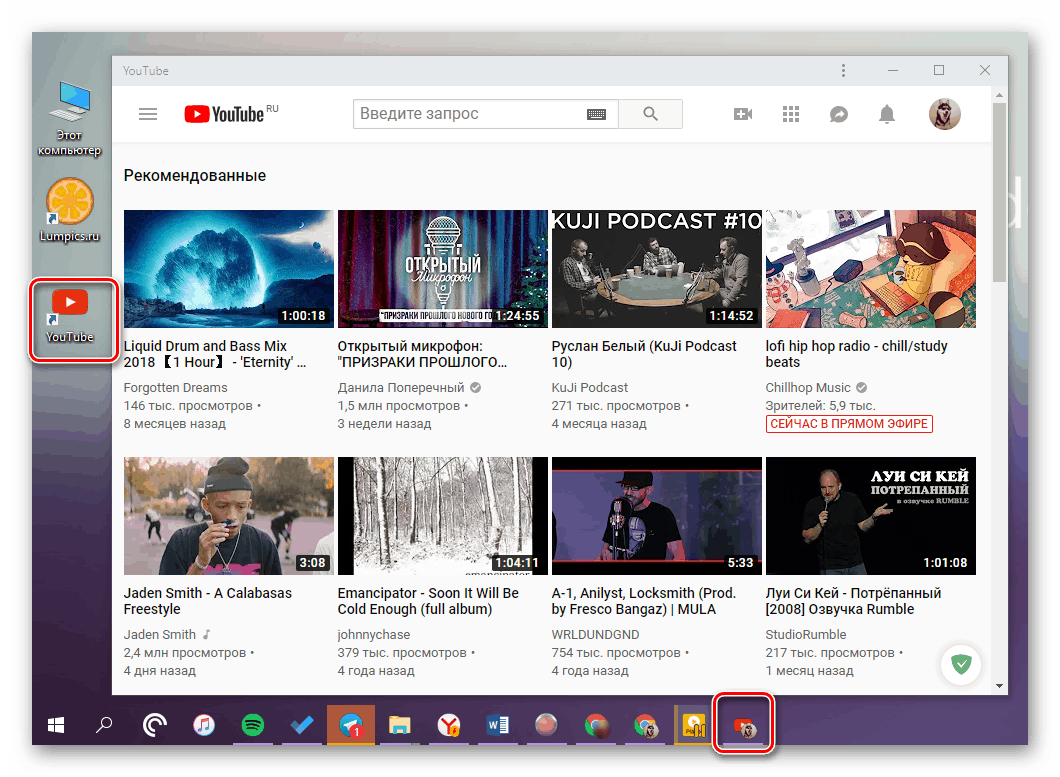
Погледајте и: Како да сачувате картицу у Гоогле Цхроме-у
Иандек Бровсер
- Као иу горе описаном случају, идите на страницу ИоуТубе-а, за коју планирате да покренете ознаку.
- Отворите поставке претраживача кликом на слику три хоризонталне траке у горњем десном углу. Алтернативно, прођите кроз ставке "Адванцед" - "Аддитионал тоолс" - "Цреате схортцут" .
- Наведите жељено име за креирање пречице. Уверите се да постоји ознака поред ставке „Отвори у одвојеном прозору“ и кликните на „Креирај“ .
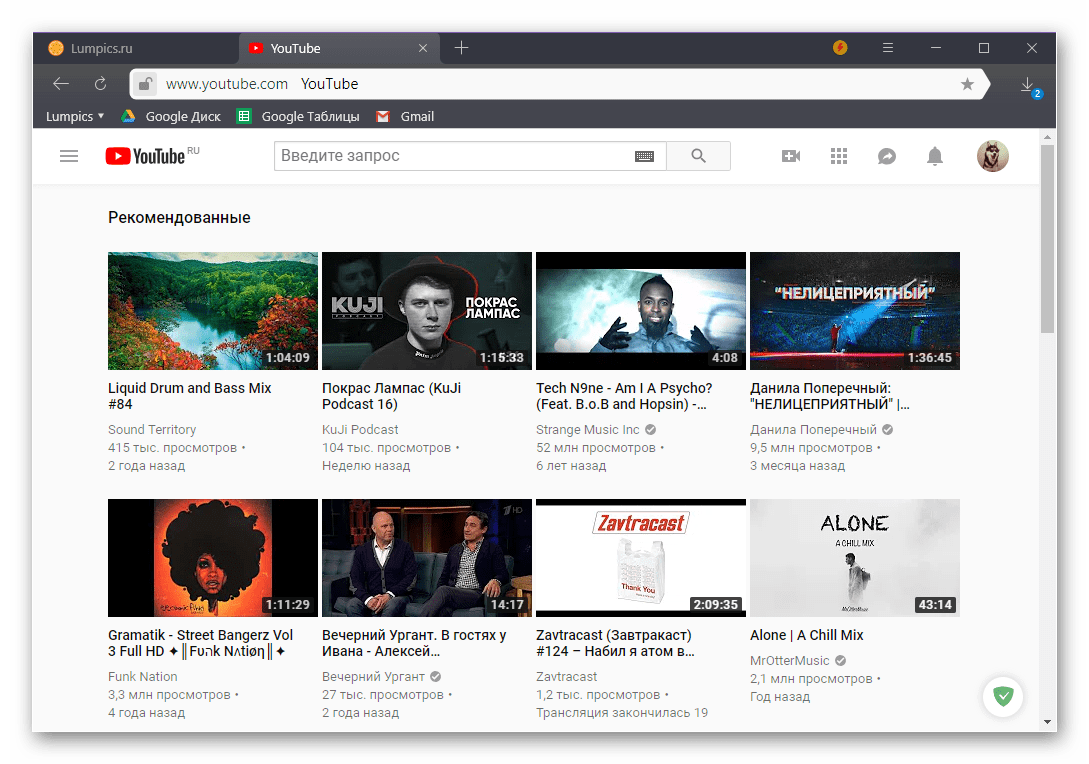
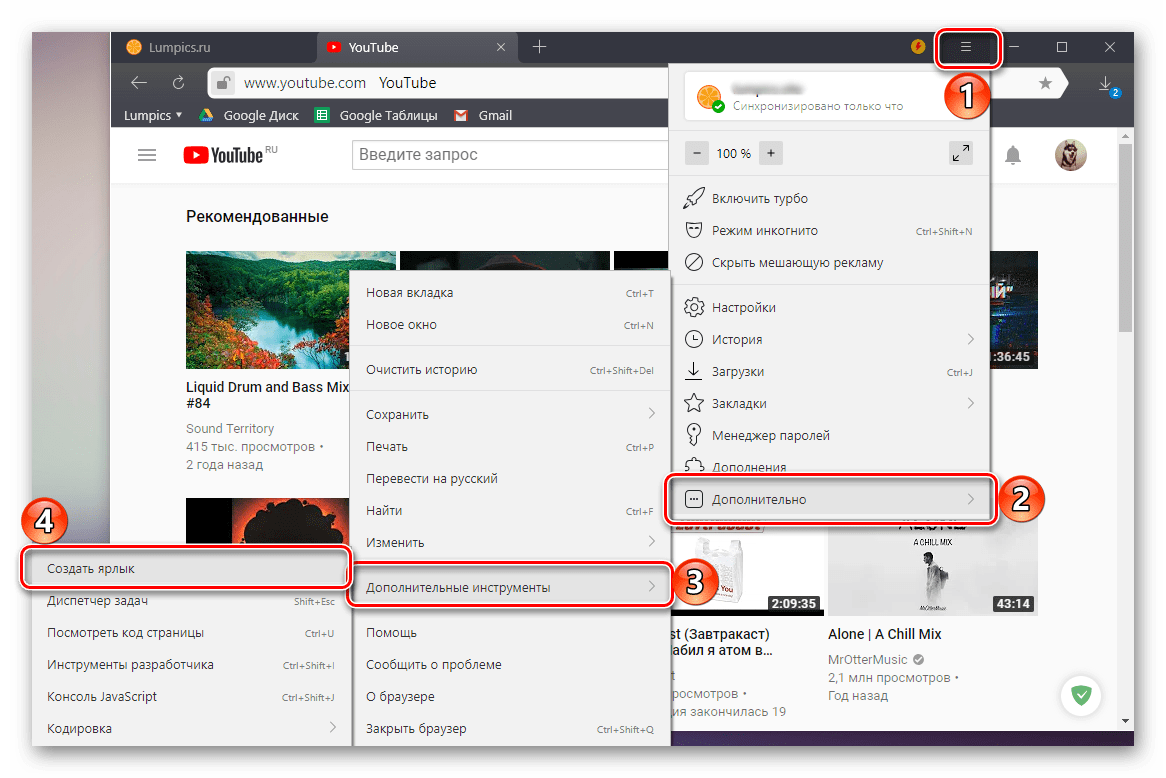
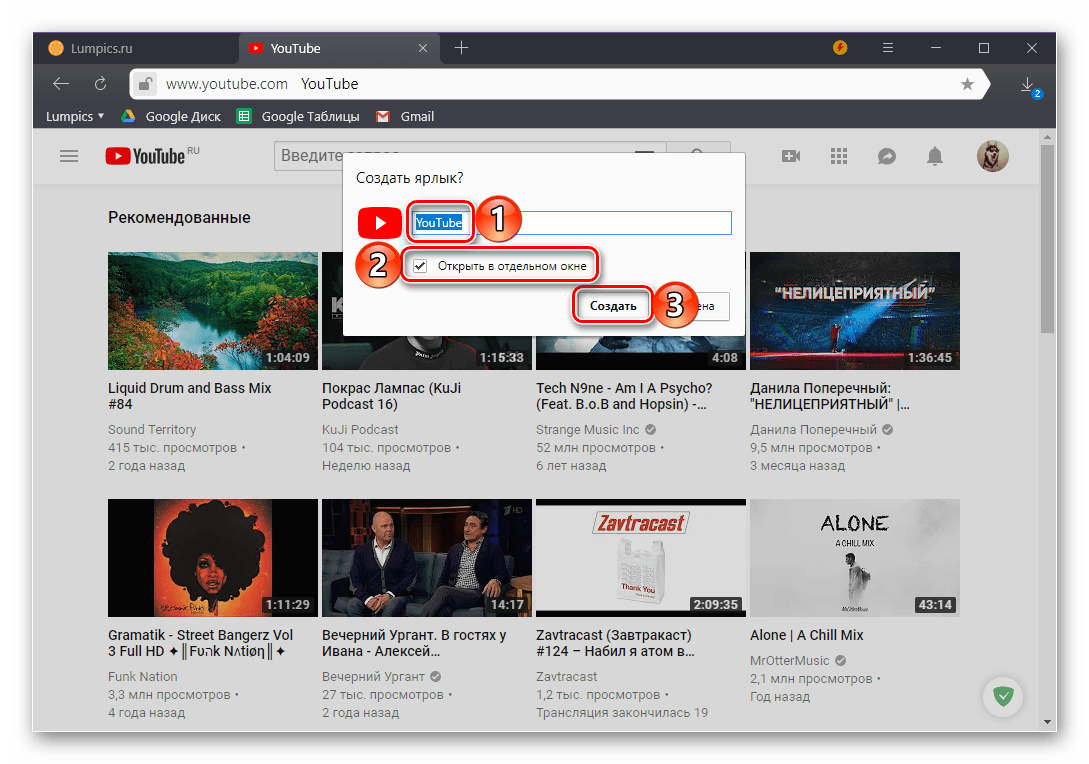
ИоуТубе ознака ће се одмах додати на радну површину, након чега ћете је моћи користити за брзи приступ најпопуларнијем видео хостингу на свијету.
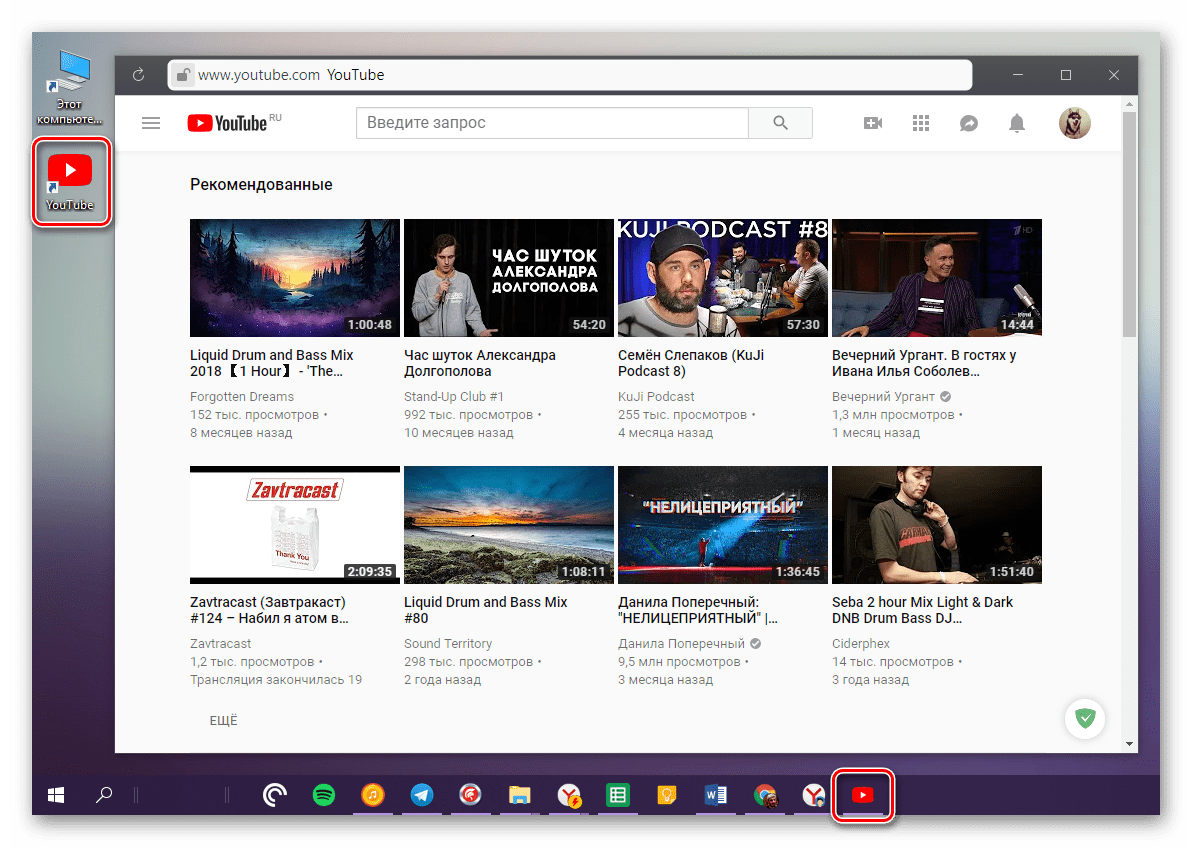
Погледајте и: Како додати сајт у обележиваче у Иандек претраживачу
Напомена: Нажалост, имплементација горе наведеног метода није увек могућа чак ни на Виндовс 10. Из непознатих разлога, програмери компанија Гоогле и Иандек затим додајте, а затим уклоните ову функцију из њихових претраживача.
Закључак
На томе ћемо завршити. Сада знате за два потпуно различита начина додавања ИоуТубе ознаке на вашу радну површину за најбржи и најпогоднији приступ. Прва од опција које смо сматрали универзалном је и може се извршити у било ком прегледачу, без обзира на верзију оперативног система. Други, иако практичнији, има ограничења - не подржавају га сви веб прегледници и верзије Виндовс ОС-а, плус не функционише увек исправно. Ипак, надамо се да је овај материјал био користан за вас и помогао да се постигне жељени резултат.